在 iPhone 上启用 80% 充电限制
此功能仅适用于 iPhone 15 系列的所有型号。
新的 80% 限制充电优化功能在 iPhone 达到满容量的 80% 时停止充电。不要将此选项与优化电池充电混淆和混淆。我们已经在下面解释了这两个功能之间的区别。值得注意的是,即使启用了 80% 的充电限制,您的 iPhone 偶尔也会充电到 100%,以保持准确的电池电量状态估计。
以下是在 iPhone 15 系列上查找新充电限制选项的方法:
- 在 iPhone 15 上打开“设置”应用。
- 向下滚动一点,然后点击电池。
- 在这里,点击电池健康和充电
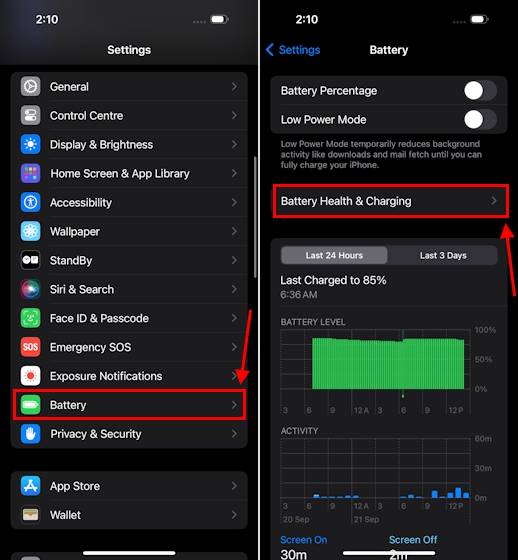
- 接下来,点击充电优化。
- 最后,选择 80% 限制 选项。
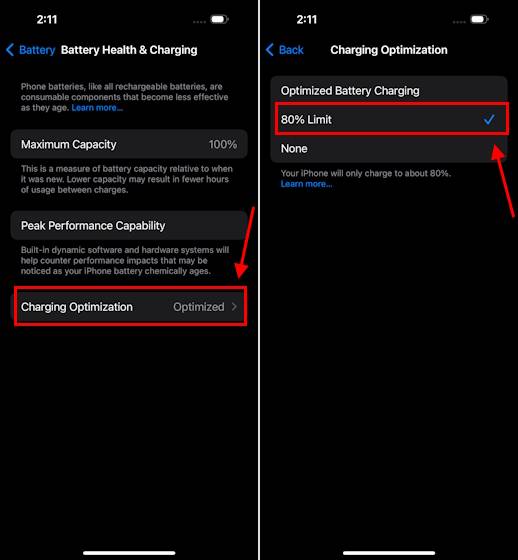
优化电池充电和 80% 限制选项之间的区别
80%限制和优化电池充电是两种不同的电池健康和充电设置。优化电池充电功能会从用户的日常充电习惯中学习,并将充电延迟到 80 岁以上,直到 iPhone 长时间连接到充电器时更合适的时间。iPhone最终充电到100%,只需要更长的时间。这样做是为了最大限度地减少电池必须保持完全充电状态的时间。
另一方面,当启用80%限制充电功能时,iPhone将在80%以上停止充电。也就是说,这条规则并非一直适用。有时,您的 iPhone 会充电到 100%,以保持准确的电池充电状态估计。正如优化电池充电所预期的那样,80% 的严格限制可以通过减少极端热应力来提高电池寿命。
使用新的 80% 充电限制,您不必主动监控充电过程。您的 iPhone 将在 80 岁以上自动停止充电,以延长电池健康。对于喜欢保持 40% 到 80% 充电周期并且除非需要,否则不想将 iPhone 充电超过 80% 的用户来说,这是一个有用的功能。
如何检查iPhone电池循环计数
电池循环计数功能仅适用于 iPhone 15 系列的所有型号。
除了新的充电选项外,iPhone 15 的所有型号在“设置”应用程序中都有一个专用的电池部分,向您显示有关电池健康状况的其他详细信息。最有用的功能之一是能够检查iPhone 15上的电池循环次数。
作为参考,电池循环计数是您对电池放电和充电的次数。当您的 iPhone 从 o 充电到 100% 时,将计算一个周期。以前,您只能使用第三方应用程序或使用开发人员模式在iPhone上检查周期计数。但是现在,检查电池循环次数的选项作为iOS的一部分提供,仅适用于iPhone 15型号。
以下是在iPhone上检查电池循环计数的方法:
- 在iPhone上打开“设置”应用,然后访问“常规”部分。
- 然后,点击关于。
- 向下滚动,您将在“电池”部分看到“循环计数”。
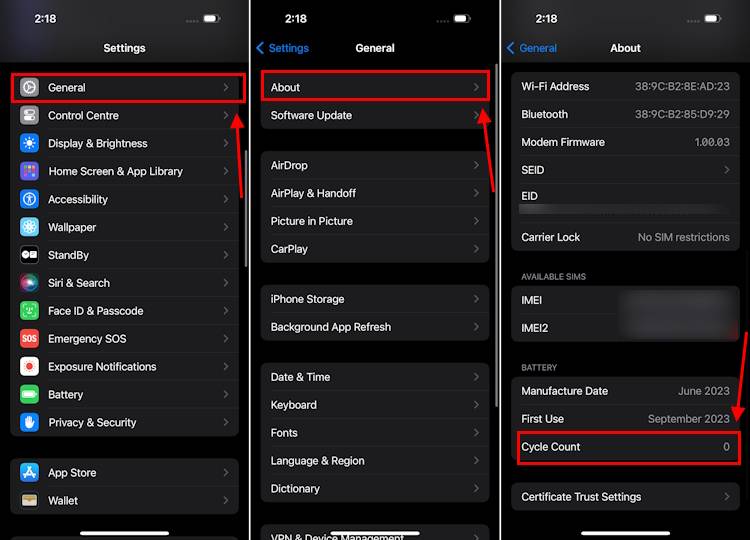
 Win 11系统之家
Win 11系统之家
